อย่างที่คุณคงทราบดีว่า Windows เป็นระบบปฏิบัติการเดสก์ท็อปที่ปรับแต่งได้สูง มีคุณสมบัติและตัวเลือกมากกว่าระบบปฏิบัติการเดสก์ท็อปอื่นๆ ส่วนใหญ่ นอกจากนี้ คุณยังสามารถติดตั้งแอปพลิเคชันของบริษัทอื่นหลายตัวเพื่อขยายฟังก์ชันการทำงานของระบบปฏิบัติการ
หากคุณใช้ Windows มาระยะหนึ่งแล้ว คุณอาจทราบเกี่ยวกับคุณลักษณะถังรีไซเคิล ถังรีไซเคิลเป็นคุณลักษณะที่เก็บไฟล์และโฟลเดอร์ที่ถูกลบ แม้ว่าไอคอนถังรีไซเคิลจะอยู่ที่หน้าจอเดสก์ท็อป แต่ผู้ใช้หลายคนอาจต้องการย้ายไอคอนไปยังถาดระบบ
หากคุณเข้าถึงโฟลเดอร์ถังรีไซเคิลบ่อยๆ วิธีที่ดีที่สุดคือการย้ายทางลัดไปยังถาดระบบ การย้ายทางลัดถังรีไซเคิลไปยังถาดระบบจะทำให้คุณสามารถเข้าถึงโฟลเดอร์ถังรีไซเคิลได้โดยไม่ต้องย้ายไปที่หน้าจอเดสก์ท็อป
ดังนั้น หากคุณสนใจที่จะเพิ่มถังรีไซเคิลลงในถาดระบบ การอ่านคู่มือที่ถูกต้อง ในบทความนี้ เราจะแชร์คำแนะนำทีละขั้นตอนเกี่ยวกับวิธีการเพิ่มถังรีไซเคิลลงในถาดระบบใน Windows 10 และ 11
อ่านเพิ่มเติม: วิธีการ เปิดใช้งานโหมดภาพซ้อนภาพเพื่อดูวิดีโอใน Windows 11
ขั้นตอนในการเพิ่มไอคอนถังรีไซเคิลลงในถาดระบบใน Windows 10/11
สำคัญ: เราใช้ Windows 10 เพื่อสาธิตกระบวนการ คุณต้องใช้ขั้นตอนเดียวกันนี้กับระบบปฏิบัติการ Windows 11 ของคุณด้วย
1. ก่อนอื่น เปิดลิงก์นี้และ ดาวน์โหลดไฟล์ TrayBin zip บนคอมพิวเตอร์ของคุณ
2. ตอนนี้ คุณต้องใช้ผู้สร้าง ZIP เช่น Winrar เพื่อแตกไฟล์ ZIP Traybin
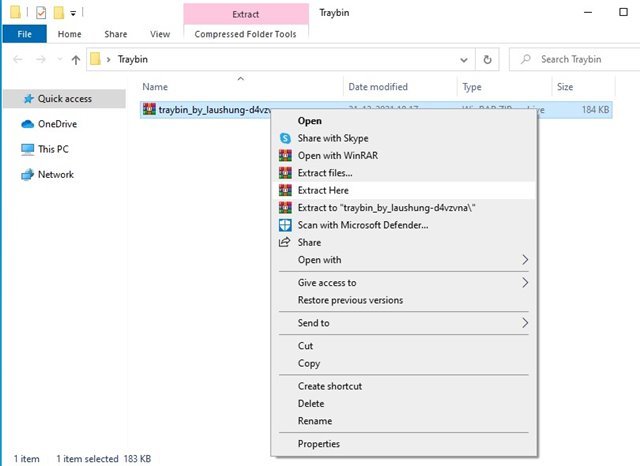 3. หลังจากแตกไฟล์ zip แล้ว คุณต้องดับเบิลคลิกที่แอปพลิเคชัน TrayBin
3. หลังจากแตกไฟล์ zip แล้ว คุณต้องดับเบิลคลิกที่แอปพลิเคชัน TrayBin 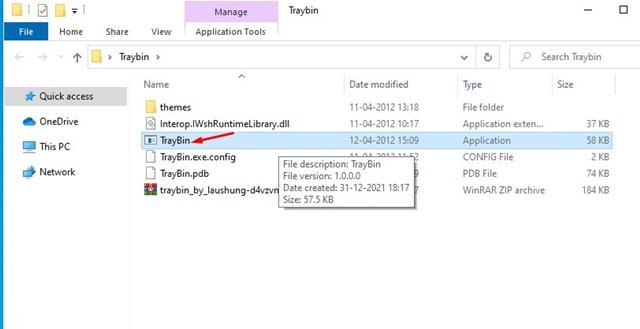 4. แอปพลิเคชันจะทำงานทันที ตอนนี้ให้คลิกขวาที่ไอคอนถังรีไซเคิลที่วางอยู่บนถาดระบบและเลือก’การตั้งค่า‘
4. แอปพลิเคชันจะทำงานทันที ตอนนี้ให้คลิกขวาที่ไอคอนถังรีไซเคิลที่วางอยู่บนถาดระบบและเลือก’การตั้งค่า‘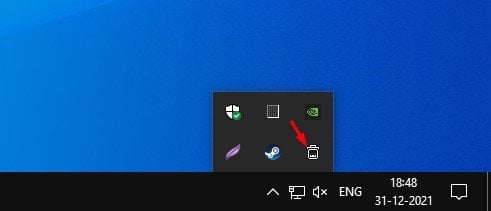
5. ในการตั้งค่า TrayBin ให้เปิดใช้งานตัวเลือกเริ่มต้นด้วย Windows
6. ตอนนี้เลือกรูปแบบถังรีไซเคิลที่คุณต้องการเห็นในถาดระบบของคุณภายใต้ธีม
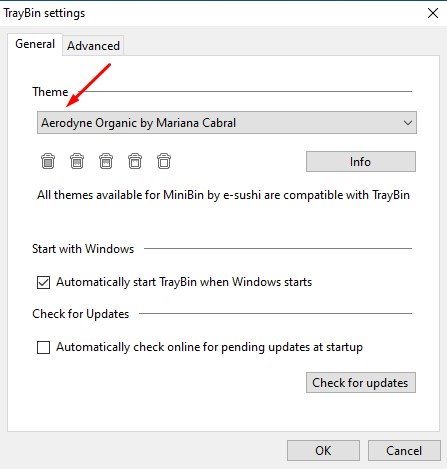
7. คุณยังเข้าถึงแท็บขั้นสูงเพื่อเปิดใช้ฟีเจอร์การโต้ตอบกับผู้ใช้ 2 รายการได้
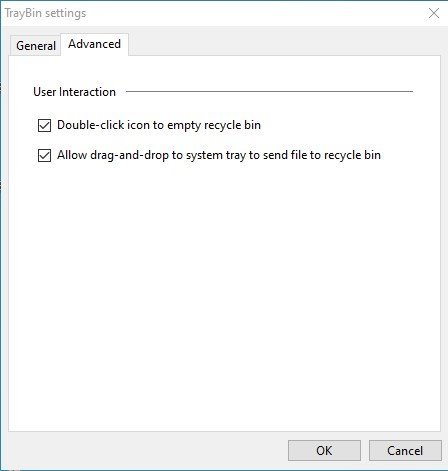
8. ในการเข้าถึงถังรีไซเคิล ให้คลิกขวาที่ไอคอนถังรีไซเคิลที่ถาดระบบและเลือก’เปิดถังรีไซเคิล’หากต้องการลบรายการถังรีไซเคิล ดับเบิลคลิกที่ไอคอนถังรีไซเคิลในถาดระบบ แล้วคลิกปุ่ม ใช่
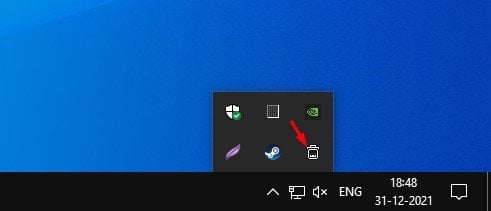
แค่นี้แหละ! คุณทำเสร็จแล้ว นี่คือวิธีที่คุณสามารถเพิ่มถังรีไซเคิลลงในถาดระบบใน Windows 10 และ 11
TrayBin เป็นแอปของบุคคลที่สาม แต่มีประโยชน์มาก ฉันหวังว่าบทความนี้จะช่วยคุณ! กรุณาแบ่งปันกับเพื่อนของคุณด้วย หากคุณมีข้อสงสัยเกี่ยวกับเรื่องนี้ โปรดแจ้งให้เราทราบในช่องแสดงความคิดเห็นด้านล่าง
